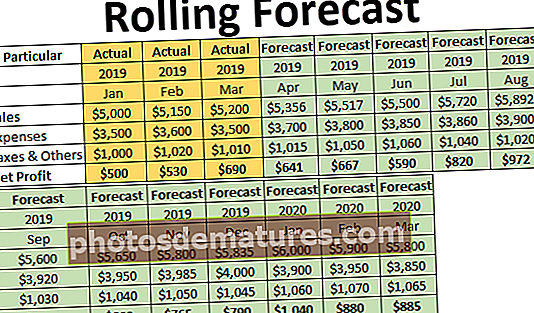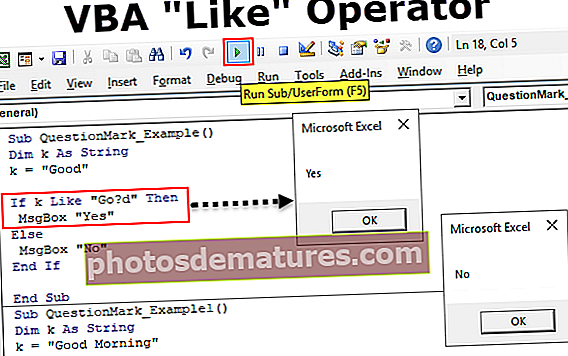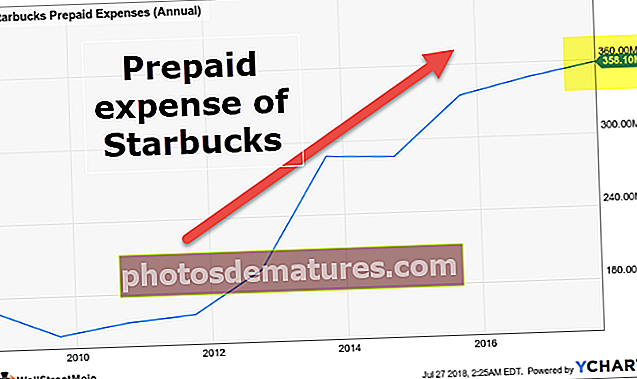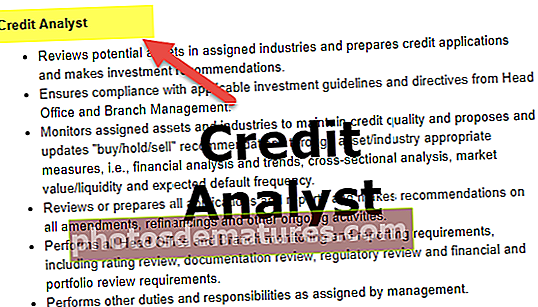எக்செல் இல் இழுத்து விடுங்கள் | இழுத்தல் மற்றும் விருப்பத்தின் பயன்கள் (எடுத்துக்காட்டுகள்)
எக்செல் இல் இழுத்தல் மற்றும் விருப்பத்தின் சிறந்த பயன்கள்
எக்செல் இழுத்து விடுங்கள் என்றும் அழைக்கப்படுகிறது “நிரப்பு கைப்பிடி” நாம் தேர்ந்தெடுக்கப்பட்ட கலத்தின் வலது கீழே மவுஸ் அல்லது கர்சரை நகர்த்தும்போது பிளஸ் (+) ஐகான் தோன்றும். இந்த பிளஸ் ஐகானைப் பயன்படுத்தி, செயலில் உள்ள கலத்திலிருந்து இடது, வலது, மேல் மற்றும் கீழ் நோக்கி இழுக்கலாம். இந்த இழுத்தல் மற்றும் விருப்பத்தைப் பயன்படுத்தி எக்செல் இல் பல ஸ்மார்ட் படைப்புகளைச் செய்யலாம்.
உதாரணமாக கீழே உள்ள படத்தைப் பாருங்கள்.

எக்செல் இல் இழுத்தல் மற்றும் பயன்படுத்துவதற்கான எடுத்துக்காட்டுகள்
இந்த எக்செல் இழுத்தல் மற்றும் வார்ப்புருவை இங்கே பதிவிறக்கம் செய்யலாம் - எக்செல் இழுத்தல் மற்றும் வார்ப்புருஎடுத்துக்காட்டு # 1 - தற்போதைய கல மதிப்பை பிற கலங்களுக்கு நகலெடுக்கவும்
எடுத்துக்காட்டாக, A1 கலத்தில் உங்களுக்கு ஒரு குறிப்பிட்ட மதிப்பு இருப்பதாக வைத்துக் கொள்ளுங்கள்.

- இழுத்தல் மற்றும் விருப்பங்களை இப்போது செல்களைத் தவிர அதே மதிப்பை நிரப்பலாம். கலத்தின் வலது கீழே ஒரு கர்சரை வைக்கவும்.

- இழுக்கப்பட்ட அனைத்து கலங்களுக்கும் ஒரே மதிப்பை நிரப்ப இந்த பிளஸ் ஐகான் இழுவை வலப்புறம் கீழே இழுக்கவும்.

- இழுத்து விழுந்த பிறகு, தேர்ந்தெடுக்கப்பட்ட கலங்களின் வலது கீழே ஒரு சிறிய ஐகானைக் காணலாம், கிடைக்கக்கூடிய விருப்பங்களைக் காண இதைக் கிளிக் செய்க.

இங்கே எங்களுக்கு மூன்று விருப்பங்கள் உள்ளன, “கலங்களை நகலெடு, வடிவமைப்பை மட்டும் நிரப்பவும், வடிவமைக்காமல் நிரப்பவும்”. செயலில் உள்ள கலத்திலிருந்து இப்போது நாம் A1 முதல் D5 வரம்பிற்கு இழுத்து விட்டோம், மேலும் இது செயலில் உள்ள கலத்திலிருந்து (A1) அனைத்தையும் எடுத்துள்ளது.
ஆனால் இந்த விருப்பத்தைப் பயன்படுத்தி நாம் வடிவமைப்பை மட்டுமே நிரப்ப முடியும், அதாவது செயலில் உள்ள கலத்திலிருந்து மதிப்பு இல்லாமல், நாங்கள் வடிவமைக்காமல் நிரப்பலாம், அதாவது எந்தவொரு வடிவமைப்பும் இல்லாமல் செயலில் உள்ள கலத்திலிருந்து மட்டுமே மதிப்பு.
- “வடிவமைப்பை மட்டும் நிரப்பு” என்பதைத் தேர்ந்தெடுக்கும்போது அது எப்படி இருக்கும் என்று பார்ப்போம்.

- இப்போது “வடிவமைக்காமல் நிரப்புக” ஐப் பார்க்கவும்.

எடுத்துக்காட்டு # 2 - வரிசை எண்களை நிரப்பவும்
இந்த இழுத்தல் மற்றும் சொட்டுகளைப் பயன்படுத்தி வரிசை எண்களையும் செருகலாம். இதற்கு முதலில், குறைந்தது இரண்டு தொடர்ச்சியான எண்களை உள்ளிட வேண்டும்.

செல் A1 & A2 இல் தொடர்ச்சியாக இரண்டு வரிசை எண்களை உள்ளிட்டுள்ளேன். இப்போது இந்த இரண்டு கலங்களைத் தேர்ந்தெடுத்து, இழுத்தல் மற்றும் சின்னத்தைக் காண கலத்தின் வலது கீழே ஒரு கர்சரை வைக்கவும்.

இந்த எண்ணைப் பயன்படுத்தி நீங்கள் வரிசை எண்ணை விரும்பும் வரிசை எண் வரை விடுங்கள். என் விஷயத்தில், நான் 10 வது வரிசை வரை இழுத்தேன், எனவே எனது வரிசை எண்கள் 1 முதல் 10 வரை இருக்கும்.

இது எப்படி வேலை செய்கிறது?
நாங்கள் செய்த முதல் விஷயம் என்னவென்றால், நாங்கள் தொடர்ச்சியாக இரண்டு வரிசை எண்களை அதாவது 1 & 2 ஐ உள்ளிட்டுள்ளோம். இந்த மாதிரி எக்செல் பயன்படுத்தி ஒரு கலத்திலிருந்து மற்றொரு கலத்திற்கு அதிகரிக்கும் எண்ணை அடையாளம் காட்டுகிறது, இந்த விஷயத்தில், அதிகரிப்பு எண் 1 ஆல் இருக்கும், எனவே ஒவ்வொரு முறையும் நாம் மதிப்பை இழுக்கிறோம் அடுத்த புதிய கலத்திற்கு இது மதிப்பை 1 ஆல் அதிகரிக்கும். நான் 10 வது வரிசை வரை இழுத்துச் சென்றதால், அது முதல் செல் மதிப்பிலிருந்து 1 மடங்கு மதிப்பை 10 மடங்கு அதிகரித்துள்ளது.
எடுத்துக்காட்டாக, இப்போது கீழேயுள்ள படத்தைப் பாருங்கள்.

முதல் இரண்டு கலங்களில் நான் 1 & 3 ஐ உள்ளிட்டுள்ளேன், இப்போது நான் 10 வது வரிசை வரை இழுத்து விடுவேன், என்ன நடக்கிறது என்று பார்ப்பேன்.

இது தொடர்ச்சியான வரிசை எண்களைப் பெறவில்லை, அதற்கு பதிலாக 1 முதல் 19 வரையிலான ஒற்றைப்படை எண்களைப் பெற்றோம். ஏனென்றால் முதல் இரண்டு கலங்களில் நமது மதிப்புகள் 1 & 3 ஆகும், அதாவது முதல் கலத்திலிருந்து இரண்டாவது செல் மதிப்பு 2 ஆல் அதிகரிக்கப்படுகிறது, எனவே நாம் இழுவை மற்றும் துளி எக்செல் பயன்படுத்தும் போது புதிய கலத்திற்கு செல்லும் ஒவ்வொரு முறையும் 2 ஐ அதிகரிக்க வேண்டும் என்பதால் வடிவத்தை அடையாளம் காட்டுகிறது.
எடுத்துக்காட்டு # 3 - முறை இல்லாமல் வரிசை எண்களைச் செருகவும்
தொடர்ச்சியான இரண்டு எண்களை உள்ளிடாமல் வரிசை எண்களையும் நாம் செருகலாம், எந்தவொரு கலத்திலும் 1 ஐ உள்ளிடவும்.

இப்போது 10 வது வரிசை வரை இழுத்து விடுங்கள்.

இப்போது “ஆட்டோ ஃபில் ஆப்ஷன்ஸ்” பெட்டியைக் கிளிக் செய்க.

இதிலிருந்து 1 ஆல் அதிகரிக்கப்படும் வரிசை எண்களைப் பெற “தொடர் நிரப்பு” விருப்பத்தைத் தேர்வுசெய்க.

எனவே, வரிசை எண்களைப் பெற்றுள்ளோம், அவை 1 ஆல் அதிகரிக்கப்படுகின்றன.
எடுத்துக்காட்டு # 4 - கலத்தின் கீழே உள்ள அனைத்தையும் ஒரு முறை நிரப்பவும்
இழுத்தல் மற்றும் இழுத்தல் விருப்பத்தைப் பயன்படுத்தி ஒரு கலத்திலிருந்து கீழேயுள்ள அனைத்து கலங்களுக்கும் சூத்திரத்தை நிரப்பலாம். உதாரணமாக கீழே உள்ள படத்தைப் பாருங்கள்.

- ஜி.பி. (மொத்த லாபம்) வர நாம் சூத்திரத்தை விற்பனை - COGS என உள்ளிட வேண்டும்.

- நாம் வழக்கமாக ஒரு கலத்திலிருந்து சூத்திரத்தை நகலெடுத்து அதை கீழே உள்ள கலங்களுக்கு ஒட்டுகிறோம், ஆனால் இந்த நேரத்தில் ஒரு கர்சரை சூத்திர கலத்தின் வலது அடிப்பகுதியில் வைக்கிறோம், அதாவது டி 2 செல்.

- இழுத்தல் மற்றும் இழுத்தல் விருப்பத்தை நீங்கள் காணும்போது, கீழே உள்ள கலங்களுக்கு சூத்திரத்தைப் பயன்படுத்த இரட்டை சொடுக்கவும்.

நினைவில் கொள்ள வேண்டிய விஷயங்கள்
- இழுத்து விடுங்கள் பெரும்பாலும் நிரப்பு கைப்பிடி என்று அழைக்கப்படுகிறது.
- இழுத்து விடுங்கள் என்பது நகலெடுத்து ஒட்டுவதற்கான முறையாகும்.
- ஒரு நேரத்தில் நாம் ஒற்றை வரிசை மற்றும் ஒற்றை நெடுவரிசைக்கு இழுத்து விடலாம்.